电脑一小时后关机怎么设置 电脑定时关机教程
在使用电脑的过程中,有时候我们会遇到需要让电脑在一定时间后自动关机的情况,这时候我们就需要进行一些设置来实现定时关机的功能。通过简单的几步操作,我们就可以轻松地让电脑在预设的时间自动关机,避免电脑长时间运行造成的能源浪费和安全隐患。接下来我们就来了解一下如何设置电脑定时关机的方法。
电脑定时关机怎么设置
电脑定时关机方法一:使用windows dos命令来实现
①使用开始-运行 在运行命令框中输入 电脑定时关机命令来实现定时关机。
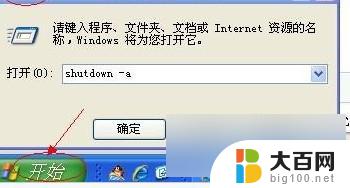
1、在运行命令框中输入“at 22:00 Shutdown -s”,这样,到了22点电脑就会出现“系统关机”对话框,默认有30秒钟的倒计时并提示你保存工作。
2、在运行命令框中输入 “Shutdown.exe -s -t 3600”,这里表示60分钟后自动关机,“3600”代表60分钟。设置完成后会弹出一个倒计时关机的对话框。需要多久关机就自己修改“3600”为需要关机的秒数,1小时=3600秒,大家根据需要的小时,换算成秒即可。
3、设置好自动关机后,如果想取消的话,可以在运行中输入“shutdown -a”。另外输入“shutdown -i”,则可以打开设置自动关机对话框,对自动关机进行重新设置。
②使用杀毒软件来实现电脑定时关机
目前主流的杀毒软件,如360杀毒与金山毒霸等杀毒软件都拥有病毒扫描结束后自动关机功能。我们可以利用我们杀毒软件在需要一段时间杀毒扫描后自动关机功能,实现电脑自动关机。
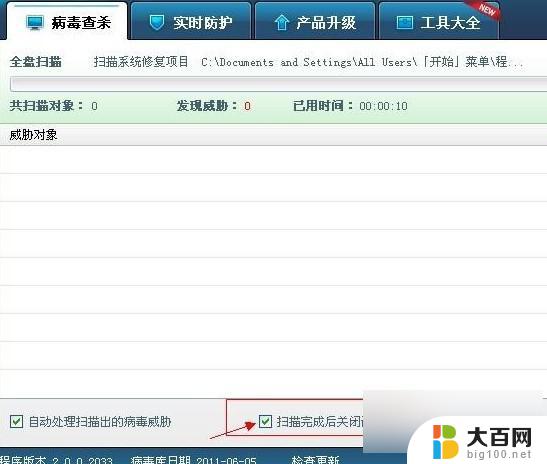
如上图,选用的是360杀毒。对电脑进行全盘病毒扫描,一般扫描时间都在10分钟到-30分钟左右,当我们需要在比较短的时间内自动关机,选择该方法就比较实用了,比如想躺着听几首歌曲再睡觉等,都可以用上,只需要将如上图所指的√打上即可,目前多数杀毒软件都具有该功能。不过使用使用杀毒软件来实现电脑定时关机,只能由杀毒软件扫描电脑的时间来决定。
③使用电脑自动关机软件来实现电脑定时关机
如果您觉得以上2种方法不够好用的话,还可以使用电脑自动关机软件来实现电脑定时关机。使用软件自动关机操作也相当的简单,网上可以下载的自动关机软件也非常的多,有兴趣的朋友可以去百度搜索下。
这里以电脑自动关机软件:电脑定时关机绿色特别版V1.39为例
电脑定时关机绿色特别版V1.39简单实用的电脑定时关机软件。可以预先设定关机日期和时间,到达预定时间后电脑自动启动关机模块。关机模块为倒计时方式,如果用户想取消关机,可以在10秒钟内取消。使用方法十分简单如下:
首先下载好电脑自动关机软件,运行软件即可,进入软件后的界面如下:
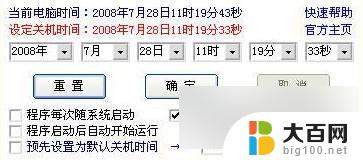
通过本文,了解到电脑定时关机怎么设置了吗?如上图,只要设置好关机时间,确定保存即可,即可在指定时间电脑自动关机,操作非常简单。
以上是关于如何设置电脑一小时后自动关机的全部内容,如果有遇到相同情况的用户,可以按照小编的方法来解决。
电脑一小时后关机怎么设置 电脑定时关机教程相关教程
- 怎么让电脑定时关机? 怎样在电脑上设置定时关机
- 电脑能不能定时关机 如何在电脑上设置定时关机
- 开关定时器定时开关 时间定时器开关设置教程
- 电脑怎么设置开机时间和关机时间 电脑如何设置定时关机
- 电脑怎样设置关机时间设置 如何在电脑上设置定时关机时间
- 电脑设置自动开关机时间怎么设置 如何在电脑上设置定时开机和关机
- 电脑设置开关机时间怎么设置 如何在电脑上设置定时开机和关机
- 台式电脑怎么设置自动开关机时间 如何在电脑上设置定时关机
- 电脑 定时开关机 电脑如何设置定时开机和关机步骤详解
- 电脑开关机时间设置在哪里 如何在电脑上设置定时开机和关机
- 苹果进windows系统 Mac 双系统如何使用 Option 键切换
- win开机不显示桌面 电脑开机后黑屏无法显示桌面解决方法
- windows nginx自动启动 Windows环境下Nginx开机自启动实现方法
- winds自动更新关闭 笔记本电脑关闭自动更新方法
- 怎样把windows更新关闭 笔记本电脑如何关闭自动更新
- windows怎么把软件删干净 如何在笔记本上彻底删除软件
电脑教程推荐